パソコンの不調を1分で解決!?帯電が起きる原因と対処法まとめ

パソコンの電源が落ちる、画面が映らないなど、さまざまなトラブルの原因の一つが帯電です。帯電はパソコンの種類やモデルに関わらず、誰にでも起こりえます。
そこで今回は、帯電の原因とその対処法を解説します。帯電を約1分で解決する放電処置の方法も紹介していますので、ぜひ参考にしてみください。
トラブルの原因!パソコンの帯電とは?

まずは帯電の基礎知識について解説していきます。
小見出し1:帯電とは
パソコンの帯電とは、パソコンの内部に不要な電気がたまることです。パソコン内部には電気を溜め込むコンデンサーという部品が備わっています。パソコンを長時間使用したり、電源ケーブルに繋いだままにしておくと、コンデンサーの配線内やそれ以外の部分に電気がたまります。電源をシャットダウンしていても帯電は起こりえる症状です。
パソコン内に不要な電気がたまると様々なトラブルが発生します。帯電はパソコン内部の電気を除去する放電処置を行うことで改善可能です。放電処置に専門知識は必要ありません。当記事では、放電処置の方法についても解説していますので、そちらも参考にしてみてください。
小見出し2:帯電はパソコントラブルの原因
帯電はさまざまなパソコントラブルの原因となりえます。一体なぜ、パソコンに不要な電気が溜まるとトラブルに繋がるのでしょうか。帯電がパソコンの不調を引き起こす理由を解説します。
パソコンは電気によって作動する精密機器です。パソコンの最大出力以上の電流が流れると、配線やパーツが損傷するリスクがあります。許容できる電流はパソコンによって異なりますのでご注意ください。このような電流トラブルを避けるために、パソコンには電流をセーブする機能が備わっています。
そのため、パソコンに不要な電気が溜まっているとセーブ機能が作動し正常に電気が流れなくなるのです。パソコンをコントロールしている部品に正常に電気が行き渡らないため、パソコンはうまく作動しません。その結果、電源が入らなかったり、モニターが映らなかったりといったトラブルにつながります。
こんな症状が出たら要チェック!帯電が引き起こすパソコントラブル
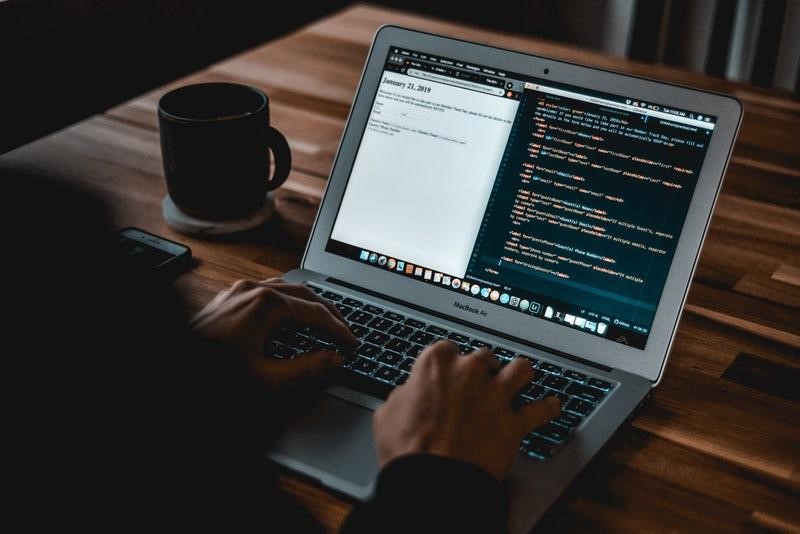
帯電は、さまざまなパソコントラブルの原因になりえます。帯電が引き起こすトラブルの一例を紹介していますので、ぜひ確認してみてください。
小見出し1:電源が入らない
帯電が原因でパソコンの電源が入らないことは珍しくありません。電源が入らないトラブルは、パソコン内部に不要な電気が溜まり、パソコンの立ち上げに関わる機能が正常に作動しないことで起こります。
電源が入らないからといってすぐに修理に出さず、まずは帯電を疑ってみましょう。
小見出し2:突然パソコンが落ちる
帯電は突然パソコンが落ちる原因にもなりえます。一定値以上の電気がパソコン内部に溜まることで、パソコンがトラブルを引き起こすのが帯電です。そのタイミングがパソコンを使用している最中ということもありえます。
パソコンの使用中に帯電を引き起こすと、突然パソコンが落ちるという症状として問題が表面化することがあります。また、過度なバッテリー消費などによる電力不足も突然パソコンが落ちる原因です。突然パソコンが落ちた場合は、帯電と合わせて電力不足も疑ってみるといいでしょう。
小見出し3:画面が真っ暗
画面が真っ暗になることも帯電時によく見られるトラブルです。真っ暗な画面にマウスカーソルだけが表示されていたり、電源はついているのに画面に何も表示されていなかったりといったトラブルが放電処置だけで解決することもあります。
小見出し4:モニターにノイズやチラつきが入る
帯電が起きるとモニターにノイズやチラつきが入ることがあります。画面にトラブルが生じた場合、まずモニターの故障を疑う人も多いでしょう。しかし、モニターはパソコン内部の部品と密接に関係しており、パソコン内部の機能が正常に動作していないと、綺麗な映像は出力されません。
そのため、 パソコン内部のモニターをコントロールしている部分が帯電によって異常をきたした場合、ノイズやチラつきが生じます。
小見出し5:異常に動作が遅い
異常にパソコンの動作が遅い原因が帯電であることもあります。帯電は特定の機能や部品だけでなく、さまざまな場所に不具合を引き起こすのが特徴です。パソコンの動作速度と関係している部分が、不要な電気によって不調を起こすと動作の遅さに繋がるでしょう。
急に動作が遅くなった場合はもちろん、動作が遅くなってきたと感じた場合は、一度放電を行なってみてください。放電だけで動作速度が改善することは決して珍しくありません。
パソコンが帯電を引き起こす3つの原因

帯電の原因が分かれば適切な対策がとれます。パソコンが帯電を引き起こす原因は以下3つです。
・長時間電源ケーブルに繋いでいる
・長時間周辺機器に繋いでいる
・長時間パソコンを使用している
それぞれについて確認していきましょう。
小見出し1:長時間電源ケーブルに繋がっている
パソコンが帯電を引き起こす原因1つ目は、パソコンを電源ケーブルに繋いだままにしていることです。パソコンをシャットダウンしていても、電源ケーブルと接続された状態では、パソコン内に電気がたまります。パソコンを使用していない時は、電源ケーブルを抜くことを習慣にしましょう。
小見出し2:長時間周辺機器に繋がっている
パソコンが帯電を引き起こす原因2つ目は、長時間周辺機器に繋がっていることです。パソコンの周辺機器は入出力装置と記憶装置の2つに大別可能です。とくに帯電の原因となりやいののが入出力装置でしょう。入出力装置には以下のようなものがあります。
・ディスプレイ
・スピーカー
・プリンター
・キーボード
・マウス
・スキャナー
仕事やゲームなどで多くの周辺機器を使用している方は、周辺機器との長時間接続が帯電の原因かもしれません。電源ケーブルを定期的に抜いているのに、パソコンが不調を起こすという方は、とくに注意してみてください。
小見出し3:長時間パソコンを使用している
パソコンが帯電を引き起こす原因3つ目は、パソコンの長時間使用です。パソコンを休みなく使えば使うほど、パソコン内部に不要な電気が溜まっていきます。とくに電源を必要としないノートパソコンが帯電を起こす原因の多くは、長時間のパソコン使用でしょう。8時間以上の使用が一つの目安です。
連続してパソコンを使用したあとはバッテリーを取り外すなど、パソコンを休める時間を設けることが大切です。
帯電しても大丈夫!パソコンが帯電した場合の対処法
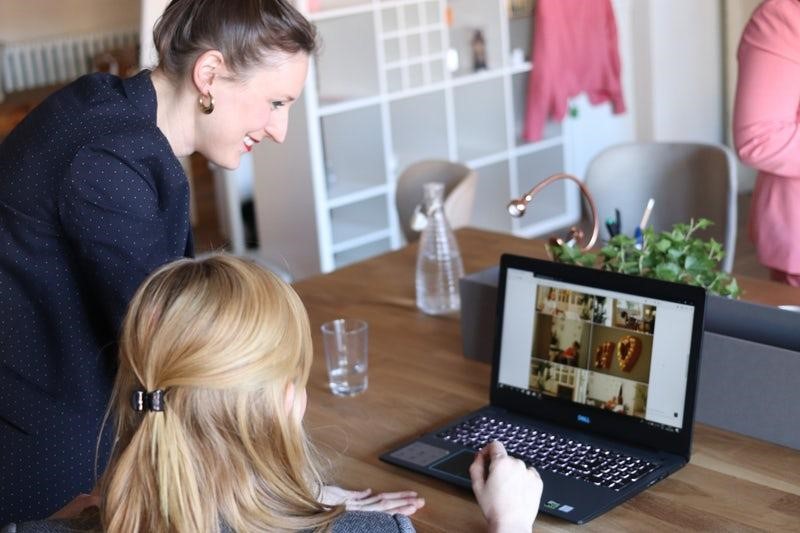
パソコンの帯電は、放電処置を行うことで改善できます。放電処置は誰でも簡単にできる帯電の対処法です。デスクトップ型パソコンとノートパソコンそれぞれ放電処置の方法をまとめています。手順にそって行うだけで完結しますので、ぜひ試してみてください。
小見出し1:放電処置の方法
STEP1 自分に溜まっている静電気を除去する
放電処置を始める前に金属製の物に軽く触れておきましょう。パソコンだけでなく、私たちの体内にも電気はたまります。放電を行う場合は、まず自分の体内に溜まっている静電気を体の外に出すことが必要です。体内に溜まっている静電気は、金属製の物に触るだけでもある程度除去できます。放電処置の前にドアノブに触るだけでも大丈夫です。
STEP2 パソコンをシャットダウンする
パソコンの電源をOFFにします。起動中のソフトがあれば、全て終了した状態でシャットダウンしましょう。 放電処置を行なったからといって、データが初期化されたり保存しているソフトやファイルがなくなったりはしません。ただし、ごくたまに日時などの基本設定がリセットされるケースがあります。放電処置をしたら基本設定にだけ目を通すようにしてみてください。
STEP3 パソコンと繋がっている全てのケーブルを外す
パソコンと繋がっている全ての接続機器とケーブルを外します。パソコンに何ひとつ繋がれていない状態にしましょう。以下ひとつでも繋がっていると、放電できませんので確認してみてください。
【デスクトップ型パソコンの場合】
・電源ケーブル
・周辺機器(USBメモリも含む)
・ディスプレイケーブル
デスクトップ型パソコンの場合、上記に加えてマザーボード上のボタン電池を取り出すとより効果的です。マザーボードのボタン電池はパソコン本体のケースを開けて取り出します。ボタン電池はおおよそ100円玉程度の大きさで、ノッチを引くことで簡単に取り外し可能です。
ただし、マザーボード上のボタン電池を取り外さなくても、放電効果は十分得られます。パソコンに詳しい方や、通常の放電処置をしても症状が改善されなかったという方は、参考にしてみてください。
【ノートパソコンの場合】
・電源ケーブル
・ACアダプター
・その他周辺機器
また、ノートパソコンの場合バッテリーも取り外します。ノートパソコンは基本的にバッテリーを取り外せないと放電できません。バッテリーの取り外し方は、メーカーやモデルによって異なるため、自分が使用しているパソコンの説明書やメーカーページを参考にするのが賢明です。ほとんどのノートパソコンは、自分一人で簡単にバッテリーの取り外しができるようになっています。
ただし、Macなど一部バッテリーの取り出しが難しいモデルもあります。もしバッテリーの取り出しが難しい場合、無理に自分で解決せずプロに頼りましょう。誤った対処をすると、別のトラブルが生じることもあります。
STEP4 約1分放置する
パソコンの電源をきり接続ケーブルを全て外した状態でパソコンを放置します。約1分間放電するだけでも十分効果が得られるでしょう。機種やパソコンの状態によって放電時間は多少異なりますが、どれだけ長くても10分程度放電すれば十分です。
放電が完了したら電源ケーブルとマウス、キーボードのみを接続し、パソコンを起動します。ノートパソコンの場合は、ACアダプターとバッテリーを接続し、電源をつけましょう。パソコンが起動するまで周辺機器は接続しないようにしましょう。もし、不具合が改善されていたら帯電が原因だったと言えます。
トラブルの原因が帯電以外の場合は?修理に出そう

放電を行なったにも関わらず、パソコンの症状が改善しない場合は修理に出しましょう。パソコンの寿命は約5年ほどです。パソコンを購入してあまり日が経っていないにも関わらずトラブルが生じている場合は、とくに修理がピッタリでしょう。
もし、パソコンを購入して5年以上経っている場合でも一度修理に出すのがオススメです。プロの視点からパソコンの買い替えが本当に必要か否かを判断してくれます。買い替えずにすみ、費用が安くつくことも多々ありますので、気軽に相談してみましょう。
帯電は故障じゃないので適切に対処しよう
ここまで帯電の原因と対処法についてまとめてきました。帯電はパソコンを使用している人であれば誰にでも起こりえることです。パソコンが異常をきたしても、焦らずまずは帯電を疑ってみましょう。帯電が原因のトラブルであれば、今回紹介した放電処置を行うことでパソコンは正常に作動するはずです。
もし、放電処置を行なっても症状が改善しなかった場合は修理を依頼してみてください。弊社であれば即日対応での修理が可能です。全国対応していることはもちろん、お問い合わせから見積もりまで無料ですので、一度相談してみませんか?
トラブルを放置せず適切な対応を行うことが、パソコンを長持ちさせるポイントです。











